Tính năng website wordpress mà có thể bạn chưa biết ? Dưới dây bài viết sẽ giúp các bạn rõ thêm các tính năng rất hay nhé.
1. Tính năng wordpress là hiển thị/ẩn bằng cách sử dụng màn hình tùy chọn
Bạn nhận thấy nút Screen Options trên một số trang của khu vực admin WordPress. Nút Screen Options cho phép bạn hiển thị và ẩn các mục trên màn hình admin mà bạn đang xem.
Nhiều người mới sử dụng WordPress không biết về tính năng này. Nó cho phép bạn đơn giản hóa các trang quản trị như ẩn màn hình chỉnh sửa để đáp ứng công việc của bạn.
2. Di chuyển, Thêm, hoặc Xóa Dashboard Widgets
Thông thường, người dùng được chuyển hướng đến trang bảng điều khiển trong khu vực admin WordPress khi họ đăng nhập. Các trang bảng điều khiển có một số phím tắt tiện dụng trỏ đến các phần khác nhau của trang web.
Những phần này được chia thành các hộp khác nhau gọi là widget bảng điều khiển. Bạn nhấp vào Screen Options để hiển thị hoặc ẩn các ô. Bạn cũng có thể kéo và thả chúng để sắp xếp lại các mục trên bảng điều khiển WordPress của mình.
3. Dán URL để tạo các liên kết trong Visual Editor
WordPress 4.5 giới thiệu chỉnh sửa liên kết nội bộ trong trình soạn thảo trực quan.
Nhiều người dùng đã không nhận ra, thay vì sử dụng popup để dán liên kết, họ chỉ chọn một văn bản và nhấn Ctrl + V (Command + V trên mac) để dán URL. Các biên tập hình ảnh tự động chuyển đổi nó thành một liên kết.
4. Cách thức tiếp cận các Widget
Tất cả chúng ta đều biết rằng việc chỉ cần kéo và thả các widget vào sidebar dễ dàng như thế nào. Tuy nhiên, đối với nhiều người sử dụng, để kéo và thả bằng cách sử dụng một con chuột hoặc trackpad không phải là dễ dàng.
WordPress cũng đi kèm với một chế độ trợ năng ẩn cho các widget. Chế độ trợ năng này giúp cho việc thêm widget một cách dễ dàng hơn mà không cần kéo và thả các mục. Chính vì vậy mà việc hiển thị nội dung mong muốn trên các chuyên mục sử dụng widget càng dễ dàng hơn.
Chế độ trợ giúp cho WordPress, widget được kích hoạt bằng cách nhấp vào nút Screen Options trên Appearance » Widgets.
5. Xem trước theme mà không cần kích hoạt chúng
Nhiều người dùng lo lắng rằng việc thay đổi theme WordPress của họ sẽ có những hậu quả không mong muốn cho trang web. Mối quan tâm của họ là đúng, đó là lý do tại sao chúng tôi đã chuẩn bị cho bạn bài viết 15 diều bạn cần phải làm trước khi thay đổi giao diện wordpress.
Một trong những điều bạn làm là để kiểm tra các theme mới mà không kích hoạt nó. Đơn giản chỉ cần cài đặt theme WordPress mới và sau đó truy cập Appearance »Themes.
Di chuột đến các theme mới được cài đặt và sau đó nhấn vào nút Live Preview. WordPress sẽ khởi động tùy biến theme cho thấy bản xem trước của trang web khi sử dụng theme mới.
6. Chỉnh sửa hình ảnh trong wordPress
Tính năng WordPress còn trợ giúp thêm hình ảnh vào bài viết và trang một cách dễ dàng. Điều mà nhiều người mới bắt đầu không biết là WordPress cũng đi kèm với một số tính năng cơ bản như chỉnh sửa ảnh.
Rất đơn giản thôi, chỉ cần truy cập Media » Library và sau đó nhấn vào bất kỳ hình ảnh. Từ hình ảnh chi tiết bật lên, bạn nhấp vào nút Edit Image.
Trong chế độ chỉnh sửa hình ảnh, bạn cắt, xoay, thay đổi kích thước một hình ảnh. Bạn cũng có thể lật một hình ảnh trong hướng ngang hoặc dọc. Những tính năng WordPress như chỉnh sửa hình ảnh có ích khi bạn cần nhanh chóng cắt hoặc thay đổi kích cỡ file ảnh lớn trực tiếp từ WordPress. Bạn cũng nên sử dụng 6 plugin nén ảnh tốt nhất hiện nay để nén ảnh trước khi đưa tải lên.
7. Chia bài viết đơn thành nhiều trang
Bạn muốn chia một bài dài thành nhiều trang? Đơn giản chỉ cần thêm tag <! – Nextpage-> trong bài viết của bạn và WordPress sẽ chia nó thành hai trang. Thêm tag một lần nữa nếu bạn muốn chia nó thành nhiều trang hơn.
Tính năng này đặc biệt hữu ích nếu bạn đang viết một bài viết dài bất thường và không muốn người dùng di chuột quá nhiều.
8. Nhúng liên kết, video, và đa phương tiện
WordPress tự động nhúng nội dung từ một số các trang web phổ biến nhất như YouTube, Twitter, Instagram, vv Tất cả bạn cần làm là dán URL từ một trong các trang web hỗ trợ và WordPress sẽ tự động nhúng nó cho bạn.
Kể từ WordPress 4.4, tất cả các trang web WordPress đã trở thành nhà cung cấp dịch vụ oEmbed cho chính nó. Điều này có nghĩa là bạn có thể dán URL từ một trang web WordPress vào bài viết và WordPress sẽ nhúng các bài viết cho bạn. Ngoài thêm link vào bài viết thì chúng ta cũng có thể thêm link vào tiêu đề trong wordpress.
9. Ẩn các trang tùy chọn bí mật trong WordPress
WordPress đi kèm với một trang chủ ẩn tất cả các tùy chọn blog. Trang này được ẩn vì người dùng dễ dàng làm mọi chuyện rối lên ở đây, vì vậy chúng tôi không muốn bạn sử dụng nó. Nhưng chắc chắn bạn nên kiểm tra xem nó. Bạn nên truy cập bằng cách click vào URL sau:
http://example.com/wp-admin/options.php
Thay example.com bằng tên miền riêng của bạn. Bạn sẽ thấy một trang với một danh sách dài các tùy chọn. Để biết thêm thông tin chi tiết xem hướng dẫn của chúng tôi về cách tiện dụng để bảo vệ trang web wordpress của bạn.
10. Markdown và phím tắt giúp bạn viết nhanh hơn
Hầu hết người dùng WordPress dành nhiều thời gian để viết nội dung hơn bất cứ điều gì khác trên trang web của họ. Đây là lý do tại sao là các nhà phát triển WordPress luôn luôn cố gắng để cải thiện kinh nghiệm viết trong WordPress.
WordPress đi kèm với một loạt các phím tắt mà bạn nên sử dụng để viết nhanh hơn. Ngoài các phím tắt, bạn cũng nên sử dụng Markdown như các phím tắt định dạng. Chỉ cần nhập các phím tắt định dạng và WordPress sẽ chuyển đổi chúng thành HTML.
Sử dụng * hoặc – sẽ bắt đầu một danh sách có thứ tự.
Sử dụng 1. hoặc 1) sẽ bắt đầu một danh sách đặt hàng.
Sử dụng # sẽ biến thành h1. ## Cho h2, h3 ### cho và tương tự như vậy.
Sử dụng > sẽ biến thành blockquote.
Bạn nên vô hiệu hóa các phím tắt định dạng nếu bạn muốn.
Như vậy, bạn đã rõ 10 tính năng website wordpress mà có thể bạn chưa biết. Nếu có thêm bất kỳ mẹo nào thì đừng ngần ngại chưa sẽ với chúng tôi.

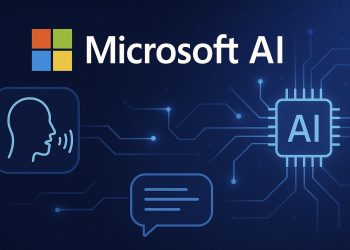
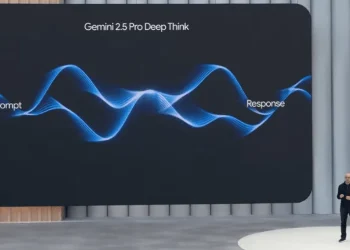
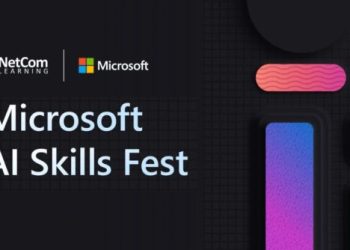
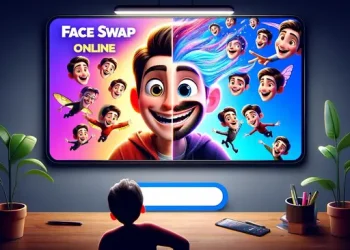

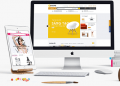
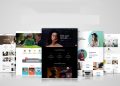


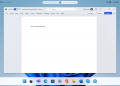
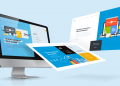
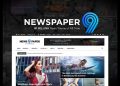
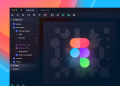


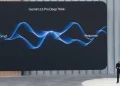
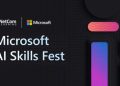
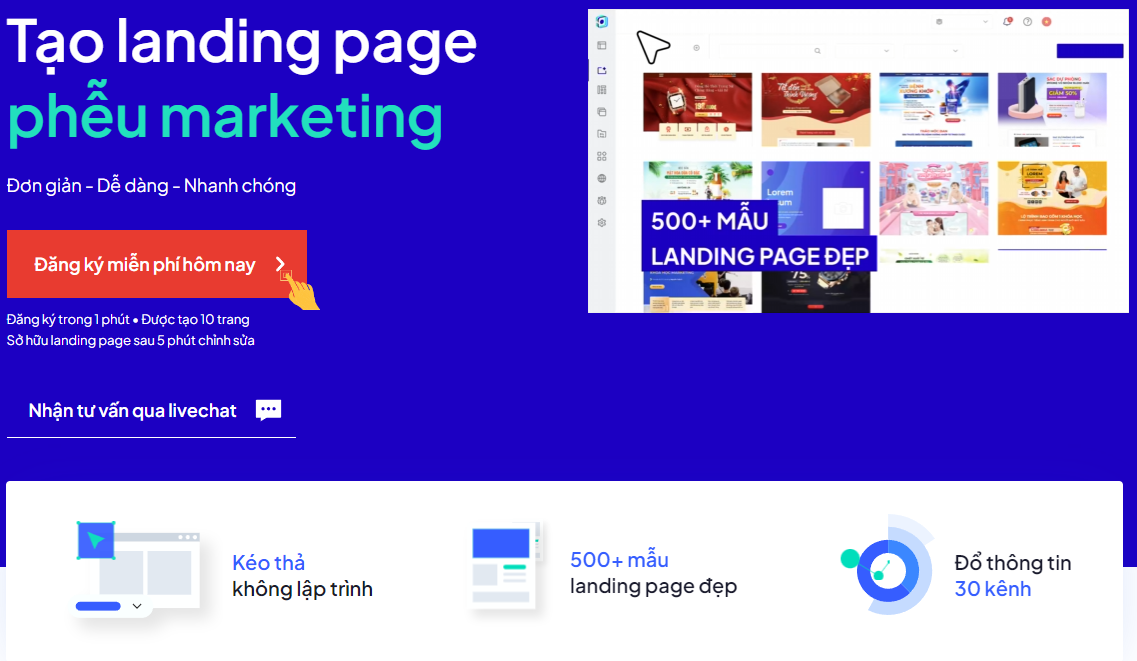
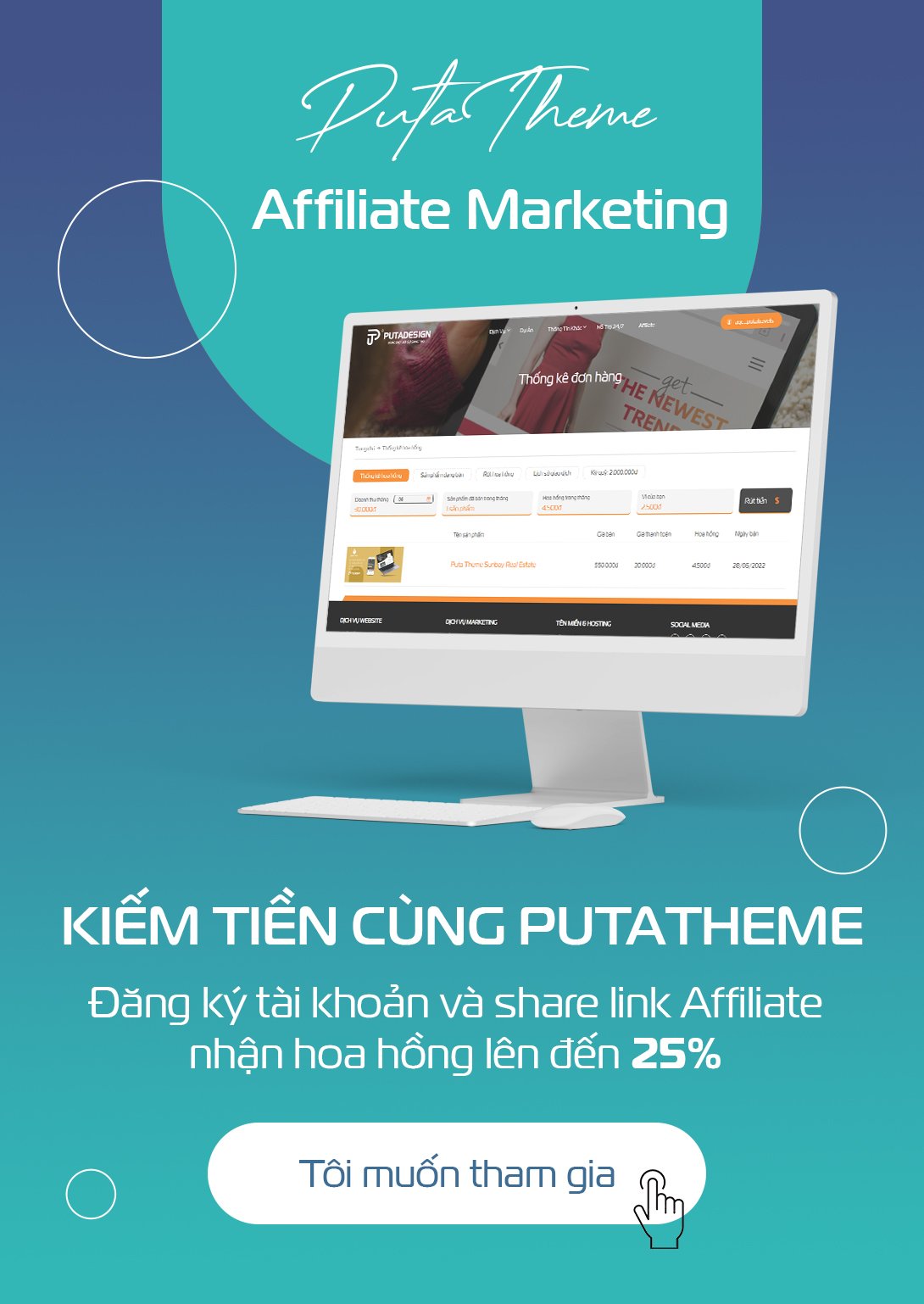
Discussion about this post